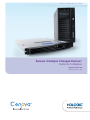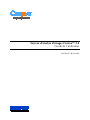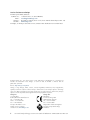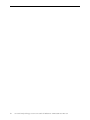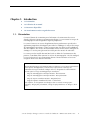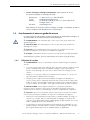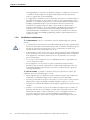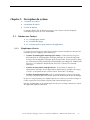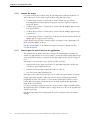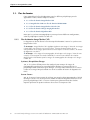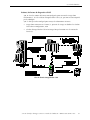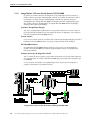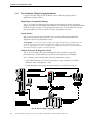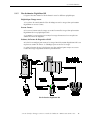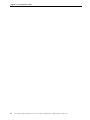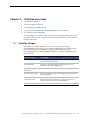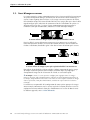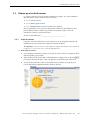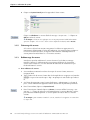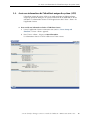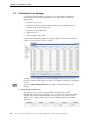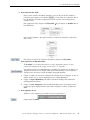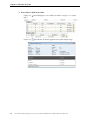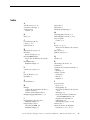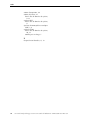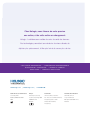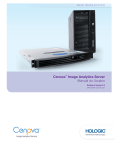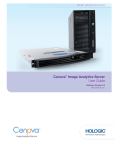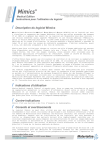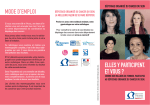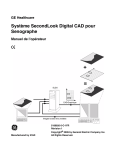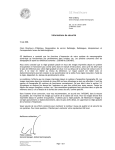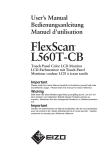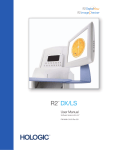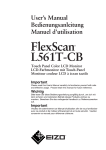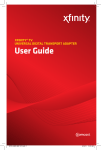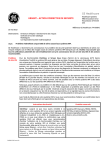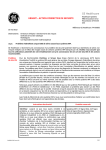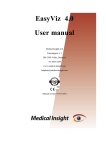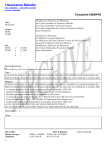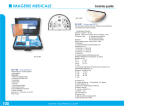Download Serveur d`analyse d`images Cenova™ guide de l`utilisateur
Transcript
breast imaging solutions Serveur d’analyse d’images Cenova™ Guide de l’utilisateur Logiciel version 2.4 MAN-03997-901 Rev 001 Serveur d’analyse d’images Cenova™ 2.4 Guide de l’utilisateur MAN-03997-901 Rev 001 Service d'assistance technique En Amérique du Nord, contactez : Numéro vert : +1.866.243.2533 (+1.866.CHECKED) E-mail : [email protected] Horaires : Du lundi au vendredi, de 6 h à 17 h, heure normale du Pacifique (GMT - 8 h) Site Web : www.hologic.com En Europe, en Amérique du Sud ou en Asie, contactez votre distributeur ou revendeur local. © 2014, Hologic Inc. Tous droits réservés. Toute duplication ou distribution de ce document est interdite sans autorisation écrite. Hologic se réserve le droit de modifier ce manuel. Date de publication : Juin 2014. Brevets : http://hologic.com/patents Hologic, le logo Hologic, BACS, Cenova, C-View, DigitalNow, Dimensions, ELC, ImageChecker, Quantra, SecurView et Selenia sont des marques commerciales ou des marques déposées de Hologic et/ou de ses filiales aux États-Unis et/ou dans d’autres pays. Les autres marques commerciales, marques déposées et noms de produits utilisés appartiennent à leurs propriétaires respectifs. Hologic Inc. 35 Crosby Drive Bedford, MA 01730-1401 États-Unis Tél. : +1.781.999.7300 Ventes : +1.781.999.7453 Fax : +1.781.280.0668 Hologic N.V. Mandataire Leuvensesteenweg 250A 1800 Vilvoorde, Belgique Tél. : +32.2.711.4680 Fax : +32.2.725.2087 Pour plus informations sur les produits et services Hologic, consultez le site www.Hologic.com. MergeCOM-3 Advanced Integrator's Tool Kit est un produit de Merge Healthcare. ii Serveur d’analyse d’images Cenova 2.4 Guide de l’utilisateur – MAN-03997-901 Rev 001 Table des matières Chapitre 1: Introduction . . . . . . . . . . . . . . . . . . . . . . . . . . . . . . . . . . . . . . . . . . . . . . . . . . . . . . . 1 1.1. Présentation . . . . . . . . . . . . . . . . . . . . . . . . . . . . . . . . . . . . . . . . . . . . . . . . . . . . . . . . . . . . . . 1 1.2. Utilisation de ce manuel . . . . . . . . . . . . . . . . . . . . . . . . . . . . . . . . . . . . . . . . . . . . . . . . . . . . . 2 1.3. Ressources disponibles . . . . . . . . . . . . . . . . . . . . . . . . . . . . . . . . . . . . . . . . . . . . . . . . . . . . . . 2 1.4. Avertissements et mises en garde du serveur . . . . . . . . . . . . . . . . . . . . . . . . . . . . . . . . . . . . . . 3 1.4.1. Utilisation du système . . . . . . . . . . . . . . . . . . . . . . . . . . . . . . . . . . . . . . . . . . . . . . . . 3 1.4.2. Installation et maintenance . . . . . . . . . . . . . . . . . . . . . . . . . . . . . . . . . . . . . . . . . . . . . 4 Chapitre 2: 2.1. Description du système . . . . . . . . . . . . . . . . . . . . . . . . . . . . . . . . . . . . . . . . . . . . . 5 Entrées vers Cenova . . . . . . . . . . . . . . . . . . . . . . . . . . . . . . . . . . . . . . . . . . . . . . . . . . . . . . . . 5 2.1.1. Périphériques d'entrée . . . . . . . . . . . . . . . . . . . . . . . . . . . . . . . . . . . . . . . . . . . . . . . . 5 2.1.2. Formats des images . . . . . . . . . . . . . . . . . . . . . . . . . . . . . . . . . . . . . . . . . . . . . . . . . . 6 2.1.3. Licences pour les ports d'entrée et les applications . . . . . . . . . . . . . . . . . . . . . . . . . . . 6 2.2. Résultats de Cenova . . . . . . . . . . . . . . . . . . . . . . . . . . . . . . . . . . . . . . . . . . . . . . . . . . . . . . . . 7 2.3. Flux de données . . . . . . . . . . . . . . . . . . . . . . . . . . . . . . . . . . . . . . . . . . . . . . . . . . . . . . . . . . . 8 2.3.1. Flux de données ImageChecker CAD . . . . . . . . . . . . . . . . . . . . . . . . . . . . . . . . . . . . . 8 2.3.2. ImageChecker CAD avec flux de données DICOM 6000 . . . . . . . . . . . . . . . . . . . . . . 10 2.3.3. Flux de donnees ImageChecker 3D Calc CAD . . . . . . . . . . . . . . . . . . . . . . . . . . . . . . 11 2.3.4. Flux de données Hologic Imaging Biomarkers . . . . . . . . . . . . . . . . . . . . . . . . . . . . . . 12 2.3.5. Flux de données DigitalNow HD . . . . . . . . . . . . . . . . . . . . . . . . . . . . . . . . . . . . . . . 13 Chapitre 3: Utilisation du système . . . . . . . . . . . . . . . . . . . . . . . . . . . . . . . . . . . . . . . . . . . . . 15 3.1. Workflow clinique . . . . . . . . . . . . . . . . . . . . . . . . . . . . . . . . . . . . . . . . . . . . . . . . . . . . . . . . 15 3.2. Envoi d'images au serveur . . . . . . . . . . . . . . . . . . . . . . . . . . . . . . . . . . . . . . . . . . . . . . . . . . . 16 3.3. Démarrage et arrêt du serveur . . . . . . . . . . . . . . . . . . . . . . . . . . . . . . . . . . . . . . . . . . . . . . . . 17 3.3.1. Arrêt du serveur . . . . . . . . . . . . . . . . . . . . . . . . . . . . . . . . . . . . . . . . . . . . . . . . . . . . 17 3.3.2. Démarrage du serveur . . . . . . . . . . . . . . . . . . . . . . . . . . . . . . . . . . . . . . . . . . . . . . . 18 3.3.3. Redémarrage du serveur . . . . . . . . . . . . . . . . . . . . . . . . . . . . . . . . . . . . . . . . . . . . . . 18 3.4. Accès aux informations de l'identifiant unique du système (UDI) . . . . . . . . . . . . . . . . . . . . . . 19 3.5. Utilisation de Case Manager . . . . . . . . . . . . . . . . . . . . . . . . . . . . . . . . . . . . . . . . . . . . . . . . . 20 Index . . . . . . . . . . . . . . . . . . . . . . . . . . . . . . . . . . . . . . . . . . . . . . . . . . . . . . . . . . . . . . . . . . 23 Serveur d’analyse d’images Cenova 2.4 Guide de l’utilisateur – MAN-03997-901 Rev 001 iii iv Serveur d’analyse d’images Cenova 2.4 Guide de l’utilisateur – MAN-03997-901 Rev 001 Chapitre 1: Introduction 1.1. Présentation 1.2. Utilisation de ce manuel 1.3. Ressources disponibles 1.4. Avertissements et mises en garde du serveur 1.1. Présentation Ce manuel fournit des instructions pour l’utilisation et la maintenance du serveur d’analyse d’images Cenova en environnement clinique. Le serveur traite les images de mammographie à l’aide d’algorithmes logiciels propriétaires. Le serveur Cenova est un serveur d’applications hautes performances qui utilise des applications propriétaires développées pour aider les radiologues à analyser des images de mammographie numérique. Cenova est conçu pour être utilisé par des radiologues dans des hôpitaux, des services de consultations externes ou des centres d’imagerie de sénologie. Le serveur peut également être utilisé pour des activités de recherche. Le serveur peut être installé dans tout local situé en dehors de l'environnement des patientes, à condition d'être connecté au réseau de mammographie. Une fois configuré, le serveur nécessite très peu d'interactions directes. Toute interaction se fait via un navigateur Web et une interface conviviale. Conventions DICOM DICOM (Digital Imaging and Communications in Medicine) est une norme internationale utilisée pour le développement, la transmission, l'impression et l'archivage des informations d'imagerie médicale. Hologic utilise les désignations de norme DICOM suivantes pour les images mammographiques numériques : • Image de mammographie numérique DICOM – Pour traitement • Image de mammographie numérique DICOM – Pour présentation • Image de capture secondaire DICOM – Projection brute • Image de capture secondaire DICOM – C-View brute Pour simplifier, ces désignations sont abrégées dans ce manuel en ‘Images pour traitement’, ‘Images pour présentation’, ‘Images de projection brutes’ et ‘Images C-View brutes’. Serveur d’analyse d’images Cenova 2.4 Guide de l’utilisateur – MAN-03997-901 Rev 001 1 Chapitre 1: Introduction 1.2. Utilisation de ce manuel Ce manuel est organisé de la manière suivante : • Chapitre 1: Introduction fournit des informations générales sur le serveur Cenova et sur les manuels. • Chapitre 2: Description du système décrit brièvement les caractéristiques des images et les formats des données transmises entre le serveur Cenova et d'autres appareils éventuellement présents sur le site d'installation. • Chapitre 3: Utilisation du système fournit des informations sur la gestion du workflow clinique, l'arrêt et le démarrage du serveur, l'accès aux informations de l'UDI (identifiant unique du système), ainsi que l'utilisation du Case Manager de Cenova. 1.3. Ressources disponibles En plus de ce manuel, les ressources suivantes sont disponibles pour vous aider à utiliser le serveur Cenova. • Member Center de Hologic : ce site Web permet d’accéder rapidement aux versions électroniques (pdf) des manuels et supports de formation des produits Hologic. Les clients ayant souscrit une garantie ou un contrat de service Hologic disposent d’un accès gratuit au Member Center. Vous trouverez le Member Center sous l’onglet Medical Professionals sur le site Web de Hologic. • Formation : le Member Center de Hologic fournit des supports de formation en ligne pour les applications Cenova. L’équipe Applications de Hologic est à votre disposition pour assurer des formations supplémentaires si cela est nécessaire dans votre service. Pour acheter une formation sur site supplémentaire, contactez votre représentant Hologic. • Manuels : Hologic fournit les manuels suivants pour le serveur Cenova et ses applications : – – – – – – – – – – – Guide de l’utilisateur - Serveur d’analyse d’images Cenova Guide de l’utilisateur - Comprendre ImageChecker CAD Guide de l’utilisateur - Comprendre ImageChecker 3D Calc CAD Guide de l’utilisateur - Comprendre Quantra Guide de l’utilisateur - Comprendre BACS Guide de l’utilisateur - Comprendre DigitalNow HD Manuel d’installation et de maintenance - Serveur d’analyse d’images Cenova Notes de publication - Serveur d’analyse d’images Cenova DICOM Conformance Statement - Serveur d’analyse d’images Cenova Cybersecurity Product Report - Serveur d’analyse d’images Cenova Configuration système requise - Serveur d’analyse d’images Cenova Vous pouvez obtenir des exemplaires supplémentaires des manuels imprimés auprès de votre représentant Hologic. Vous trouverez le DICOM Conformance Statement et le Cybersecurity Product Report sous l’onglet Product Support sur le site Web de Hologic. 2 Serveur d’analyse d’images Cenova 2.4 Guide de l’utilisateur – MAN-03997-901 Rev 001 1.4. Avertissements et mises en garde du serveur • Service d'assistance technique et maintenance : pour contacter le service d'assistance technique en Amérique du Nord : Numéro vert : E-mail : Horaires : Site Web : +1.866.243.2533 (+1.866.CHECKED) [email protected] Du lundi au vendredi, de 6 h à 17 h, heure normale du Pacifique (GMT - 8 h) www.hologic.com Pour contacter le service d'assistance technique en Europe, en Amérique du Sud ou en Asie, contactez votre distributeur ou revendeur local. 1.4. Avertissements et mises en garde du serveur m Ce manuel utilise les conventions suivantes pour fournir des informations techniques et des informations de sécurité présentant un intérêt particulier. m AVERTISSEMENT ! Une instruction qui, si elle n'est pas suivie, peut entraîner une situation dangereuse. m MISE EN GARDE : une instruction qui, si elle n'est pas suivie, peut entraîner des dommages au système. m Important : une instruction dont le but est d'assurer des résultats corrects et des performances optimales, ou de préciser les limitations de l'appareil. m Remarque : informations destinées à préciser une étape ou une procédure particulière. Avant d'utiliser le système, lisez les avertissements et les mises en garde suivants. 1.4.1. Utilisation du système m AVERTISSEMENT ! Suivez ces instructions, sinon une situation dangereuse pourrait survenir : • Le serveur est prévu pour n'être utilisé que par le personnel ayant lu ce manuel et ayant reçu une formation concernant son utilisation. Hologic n'est pas responsable de blessures ou de dommages liés à une mise en œuvre incorrecte ou dangereuse du système. • N'utilisez ce serveur qu'en dehors de l'environnement des patients. Ce serveur n'est agréé que pour une utilisation dans un cabinet. • Ne placez pas de récipient contenant un liquide sur l'appareil. Si du liquide est renversé, mettez tous les composants du système hors tension avant de nettoyer pour réduire les risques d'électrocution. N'utilisez pas l'appareil si des composants internes ont été en contact avec un liquide ; faites appel au responsable du service technique. m MISE EN GARDE : arrêtez toujours l'ordinateur en respectant les procédures préconisées dans ce manuel. Le non-respect des procédures d'arrêt du système peut entraîner la perte de données ou endommager le système d'exploitation de l'ordinateur. m Important : observez les instructions suivantes dont le but est d'assurer des résultats corrects et des performances optimales ou de préciser les limitations de l'appareil. • Afin d’assurer le bon fonctionnement du système, la qualité technique des images (le contraste, par exemple) doit être satisfaisante pour le radiologue et conforme aux exigences de la réglementation MQSA (Mammography Quality Standards Act) ou aux normes s’appliquant dans le pays d’utilisation. • La conception et le mode de fonctionnement de l'appareil sont compatibles avec les pratiques cliniques standard actuelles en matière de mammographie, telles que régies par la réglementation MQSA. Lors de l'implémentation des applications Serveur d’analyse d’images Cenova 2.4 Guide de l’utilisateur – MAN-03997-901 Rev 001 3 Chapitre 1: Introduction mammographiques Cenova dans des protocoles cliniques, les utilisateurs sont tenus de se conformer aux prescriptions de la réglementation MQSA aux États-Unis ou aux normes en vigueur dans le pays d'utilisation. • 1.4.2. Cet équipement a satisfait aux essais de conformité concernant les restrictions imposées aux appareils numériques de Classe A par la section 15 de la réglementation FCC aux États-Unis. Ces restrictions sont destinées à assurer une protection raisonnable contre le brouillage préjudiciable lorsque le système fonctionne dans un environnement commercial. Cet équipement génère, utilise et peut émettre un rayonnement à fréquence radioélectrique et, en cas d'installation et d'utilisation non conformes aux instructions de ce manuel, peut provoquer un brouillage dommageable pour les radiocommunications. L'utilisation de ce matériel dans un environnement résidentiel risque de provoquer un brouillage préjudiciable, problème auquel l'utilisateur devra remédier à ses frais. Installation et maintenance m AVERTISSEMENT ! Suivez ces instructions, sinon une situation dangereuse pourrait survenir : c c • Le symbole placé à côté du connecteur d'alimentation signale un risque d'électrocution. Afin d'éviter tout risque d'électrocution ou d'incendie, ne branchez l'ordinateur que sur une prise de courant correctement mise à la terre et fournissant une tension et un courant conformes aux caractéristiques du serveur. • Pour brancher le système sur une prise serveur, utilisez toujours un câble d'alimentation à trois conducteurs relié à la terre et conforme aux réglementations locales. L'utilisation d'un adaptateur à deux broches déconnecte la terre de protection et crée un risque grave d'électrocution. • Les serveurs Cenova sont lourds ! En cas de difficulté pour soulever ou positionner le serveur, demandez de l'aide. • Arrêtez toujours le serveur avant de le nettoyer conformément aux procédures préconisées dans ce manuel et débranchez le cordon d'alimentation pour éviter une électrocution. N'utilisez jamais d'alcool, de benzène, de diluant ou autres agents de nettoyage inflammables. m MISE EN GARDE : ce produit ne comporte aucune pièce pouvant être réparée par l'utilisateur. Pour éviter d'endommager le serveur : 4 • Placez l'appareil dans un endroit bien ventilé et climatisé conforme aux conditions de température et d'humidité indiquées dans le manuel d'entretien du produit. • Ne tentez pas d'installer ni de réparer vous-même le serveur Cenova. Seul le personnel dûment formé et agréé par Hologic est habilité à installer ou réparer ce serveur. • Débranchez le cordon d'alimentation avant de déplacer l'appareil ou de procéder à son entretien. • Installez ce serveur derrière le pare-feu de l’établissement pour assurer la sécurité et la protection anti-virus du réseau. Hologic ne fournit aucune protection contre les virus informatiques ni aucune sécurité réseau pour le serveur. Si un logiciel anti-virus est nécessaire, vous trouverez sur le site Web de Hologic des informations sur le programme Hologic de cybersécurité et un guide d’installation du logiciel anti-virus. Serveur d’analyse d’images Cenova 2.4 Guide de l’utilisateur – MAN-03997-901 Rev 001 Chapitre 2: Description du système 2.1. Entrées vers Cenova 2.2. Résultats de Cenova 2.3. Flux de données Ce chapitre décrit le flux de données transmises entre Cenova et d’autres dispositifs éventuellement présents sur le site d’installation. 2.1. Entrées vers Cenova 2.1.1. Périphériques d'entrée 2.1.2. Formats des images 2.1.3. Licences pour les ports d'entrée et les applications 2.1.1. Périphériques d'entrée Le serveur prend en charge les entrées provenant des systèmes mentionnés ci-dessous. Des restrictions peuvent s'appliquer dans certains pays. • Systèmes de mammographie numérique plein champ : Cenova traite des images bidimensionnelles de mammographie numérique provenant de systèmes d’acquisition d’images de mammographie numérique plein champ (FFDM). Cenova prend en charge les entrées provenant des périphériques FFDM fabriqués par Hologic Inc. (Bedford, MA, États-Unis), GE Healthcare (Waukesha, WI, États-Unis) et Siemens AG (Munich, Allemagne). • Systèmes de tomosynthèse numérique du sein : Cenova traite les données de tomosynthèse numérique du sein (Digital Breast Tomosynthesis ou DBT) et les images C-View™ en 2D provenant des systèmes Selenia® Dimensions® de Hologic. • Systèmes de numérisation de films : pour les mammographies sur film, Cenova traite les images DigitalNow provenant de tout système de numérisation de films de Hologic. De plus, les images fournies par n’importe lequel de ces systèmes peuvent être envoyées à Cenova à partir d’un PACS (Picture Archiving and Communication System). Pour plus d'informations sur les périphériques d'entrée pris en charge, consultez le manuel de l'application logicielle concernée. Serveur d’analyse d’images Cenova 2.4 Guide de l’utilisateur – MAN-03997-901 Rev 001 5 Chapitre 2: Description du système 2.1.2. Formats des images Le serveur Cenova traite les objets image de mammographie numérique conformes à la norme DICOM. Le serveur traite les types d'objets image DICOM suivants : • Les objets image envoyés à Cenova par un système FFDM suite à un examen mammographique classique appelés Images pour traitement (également appelées images 2D ‘brutes’). • Les objets image envoyés à Cenova par les systèmes DBT de Hologic appelés Images de projection brutes. • Les objets image envoyés à Cenova par les systèmes DBT de Hologic appelés Images C-View brutes. • Les objets image envoyés à Cenova par l’un des systèmes de numérisation de films de Hologic appelés Images pour présentation. Certains objets image DICOM ne sont pas traités par le logiciel, selon l’application et le cliché mammographique à l’image. Pour plus d'informations sur les formats des images, consultez les diagrammes dans 2.3. Flux de données. 2.1.3. Licences pour les ports d'entrée et les applications Tout périphérique qui produit des fichiers d'images de mammographie numérique est associé à un port d'entrée sur le serveur Cenova. L'en-tête DICOM de chaque objet image inclut un identifiant (comme un numéro de série) qui indique de quel système l'image est issue. Pour chaque serveur Cenova, les sites peuvent prendre en charge : • Jusqu’à quatre licences pour une ou toutes les applications logicielles 2D plus une seule licence pour DigitalNow HD, ou • Jusqu’à deux licences pour ImageChecker 3D Calc CAD, ou • Une seule licence pour DigitalNow HD Notez que le non-respect de ces consignes sur un même serveur peut ralentir le système. Chaque application logicielle Cenova nécessite une licence de logiciel pour chaque périphérique d'entrée. Par exemple, s'il existe quatre périphériques FFDM, le serveur Cenova doit être configuré avec quatre licences de logiciel pour chaque application logicielle de Cenova désirée. Le serveur Cenova peut également traiter des images envoyées depuis un nombre illimité de périphériques PACS, à condition que les images soient issues de l'un des périphériques d'entrée sous licence. Pour obtenir de l’aide pour la configuration des licences, contactez votre représentant Hologic. 6 Serveur d’analyse d’images Cenova 2.4 Guide de l’utilisateur – MAN-03997-901 Rev 001 2.2. Résultats de Cenova 2.2. Résultats de Cenova Cenova envoie ses résultats aux stations de lecture de diagnostic (comme Hologic SecurView DX) et aux périphériques PACS. Selon l'application, Cenova peut transmettre des résultats dans un ou plusieurs formats. Le tableau ci-dessous présente les formats de sortie associés à chaque application. Application ImageChecker CAD (2D) CAD SR Image SC RTSS Imprimante ImageChecker 3D Calc CAD Hologic Imaging Biomarkers DigitalNow HD Image MG • CAD SR – Le format Mammography CAD SR est la norme DICOM utilisée pour les résultats ImageChecker CAD et/ou Hologic Imaging Biomarker. • Image SC – Mammography CAD SC (Secondary Capture) fournit les incidences du cas (normalement les quatre incidences de dépistage) avec les résultats ImageChecker CAD, Hologic Imaging Biomarkers, ou ceux de l'algorithme propriétaire ImageChecker 3D Calc CAD. Pour ImageChecker CAD et Hologic Imaging Biomarkers, ce format est prévu pour les stations de travail qui ne prennent pas en charge Mammography CAD SR. • RTSS – Le format Radiotherapy Structure Set a été développé spécifiquement pour afficher les résultats ImageChecker CAD sur certaines stations de lecture GE. • Imprimante – Ce format fournit les résultats ImageChecker CAD pour les incidences du cas (normalement les quatre incidences de dépistage). • Image MG – Ce format (Image de mammographie numérique DICOM – Pour présentation) fournit des images DigitalNow HD. Pour les stations et les périphériques PACS qui ne prennent pas en charge les objets ImageChecker CAD Mammography CAD SR, mais qui prennent en charge les superpositions des champs DICOM 6000, la solution DICOM 6000 Interface de Hologic permet de convertir les résultats ImageChecker CAD (voir 2.3.2. ImageChecker CAD avec flux de données DICOM 6000). Pour plus d’informations, contactez votre représentant Hologic. Remarque : DICOM 6000 version 1.1.7 doit prendre en charge CAD dans les résultats CView 2D en superposition des champs DICOM 6000. Serveur d’analyse d’images Cenova 2.4 Guide de l’utilisateur – MAN-03997-901 Rev 001 7 Chapitre 2: Description du système 2.3. Flux de données Cette section décrit les flux d'informations entre les différents périphériques pour les applications Cenova, comme indiqué ci-dessous. 2.3.1. Flux de données ImageChecker CAD 2.3.2. ImageChecker CAD avec flux de données DICOM 6000 2.3.3. Flux de données ImageChecker 3D Calc CAD 2.3.4. Flux de données Hologic Imaging Biomarkers 2.3.5. Flux de données DigitalNow HD Notez que les systèmes mammographiques peuvent présenter différentes configurations, selon les périphériques installés sur votre site. 2.3.1. Flux de données ImageChecker CAD Le diagramme ci-dessous illustre le flux classique d'informations à travers les systèmes avec ImageChecker CAD. m Remarque : ImageChecker CAD s’applique également aux images C-View 2D. Les images C-View brutes sont envoyées au serveur Cenova. L’image de tomosynthèse du sein correspondante ou les images pour traitement sont envoyées à la ou aux station(s) de lecture de diagnostic et au PACS. m Remarque : si les images de mammographie 2D classique et les images C-View 2D sont envoyées à Cenova pour une étude ComboHD, le serveur Cenova délivre des résultats ImageChecker CAD distincts pour les images de mammographie 2D classique et les images C-View 2D. Système(s) d'acquisition d'images 1, 2, 3 : les systèmes FFDM peuvent être configurés pour envoyer des images de mammographie numérique vers tout périphérique conforme à la norme DICOM. Le périphérique FFDM envoie deux types d'images : les images Pour traitement vers le serveur Cenova et les images Pour présentation vers la ou les stations de lecture de diagnostic et le PACS. Serveur Cenova 4, 5, 6 : le serveur Cenova envoie des résultats (par exemple, objets Mammography CAD SR ou images CAD SC) vers une ou plusieurs stations de lecture de diagnostic et/ou vers un ou plusieurs périphériques PACS. Le serveur Cenova peut également fournir des résultats imprimés présentant les quatre incidences du cas avec les marqueurs CAD. 8 Serveur d’analyse d’images Cenova 2.4 Guide de l’utilisateur – MAN-03997-901 Rev 001 2.3. Flux de données Station(s) de lecture de diagnostic et PACS 3, 4, 8 : la ou les stations de lecture sont configurées pour recevoir les images Pour Présentation (3, 8) et les résultats d'ImageChecker CAD (4, 8), qui sont ensuite interprétés par le radiologue. 7, 8 : le PACS peut être configuré pour envoyer les informations suivantes : • images Pour traitement vers Cenova (7), qui traite les images et distribue les résultats CAD selon sa configuration ; et/ou • résultats d'ImageChecker CAD et/ou images Pour présentation vers les stations de lecture (8). Flux de données ImageChecker CAD Serveur d’analyse d’images Cenova 2.4 Guide de l’utilisateur – MAN-03997-901 Rev 001 9 Chapitre 2: Description du système 2.3.2. ImageChecker CAD avec flux de données DICOM 6000 En général, les stations de lecture de diagnostic et les périphériques PACS prennent en charge le format de résultats Mammography CAD SR. Si la station de lecture ou le PACS ne prend pas en charge le format Mammography CAD SR mais prend en charge les superpositions des champs DICOM 6000, une solution d’interface supplémentaire peut être installée. Pour plus d’informations sur l’option DICOM 6000 Interface de Hologic, contactez votre représentant Hologic. Système(s) d'acquisition d'images 1, 2, 3, 4 : le périphérique FFDM envoie les images Pour traitement au serveur Cenova et les images Pour présentation à la ou aux stations de lecture de diagnostic, au(x) système(s) PACS et à l'ordinateur DICOM 6000 Interface. Serveur Cenova 5 : le serveur Cenova envoie les résultats CAD au format DICOM Mammography CAD SR à l'ordinateur DICOM 6000 Interface. Les images n'ont pas besoin d'être envoyées. DICOM 6000 Interface 6 : l'ordinateur DICOM 6000 Interface envoie les images avec les superpositions des résultats CAD DICOM 6000 à la station de diagnostic pour analyse et au périphérique PACS pour stockage. Station(s) de lecture de diagnostic et PACS 3, 6 : la station de lecture reçoit les images Pour Présentation et les images Pour traitement avec superpositions de résultats CAD DICOM 6000, qui peuvent alors être interprétées par le radiologue. 7 : si les résultats sont stockés sur un périphérique PACS, ils peuvent être récupérés et envoyés à tout moment à la station de lecture. ImageChecker CAD avec flux de données d'affichage DICOM 6000 10 Serveur d’analyse d’images Cenova 2.4 Guide de l’utilisateur – MAN-03997-901 Rev 001 2.3. Flux de données 2.3.3. Flux de donnees ImageChecker 3D Calc CAD Cette section décrit les flux de données entre les différents périphériques depuis la génération des images de tomosynthèse du sein jusqu'à leur lecture. Pour suivre les flux de données, consultez le diagramme ci-dessous. Système(s) d'acquisition d'images 1, 2, 3 : les systèmes Hologic de tomosynthèse numérique du sein (DBT) peuvent être configurés pour envoyer des données de tomosynthèse à n'importe quel appareil compatible. Pour les besoins de la CAD, le périphérique DBT envoie deux types d'images : les images de projection brutes vers le serveur Cenova et les coupes reconstruites vers la ou les stations de lecture de diagnostic et les PACS. Serveur Cenova 4, 5 : le serveur Cenova envoie les résultats de CAD vers une ou plusieurs station(s) de lecture de diagnostic et/ou vers des périphériques PACS. Les résultats sont codés à l'aide d'une méthode propriétaire au sein d'un objet image de capture secondaire DICOM. Seul le SecurView de Hologic peut interpréter les résultats du Cenova. À l'heure actuelle, aucun format DICOM n'est disponible pour l'encodage interopérable des résultats de CAD de tomosynthèse. Station(s) de lecture de diagnostic et PACS 3, 4, 7 : la ou les stations de lecture sont configurées pour recevoir les coupes reconstruites (3, 7) et les résultats d'ImageChecker 3D Calc CAD (4, 7), qui sont interprétés par le radiologue. 6, 7 : le PACS peut être configuré pour envoyer les informations suivantes : • Les images de projection vers le Cenova (6) qui traite les images et distribue les résultats de CAD selon sa configuration ; et/ou • les résultats ImageChecker 3D Calc CAD et/ou les coupes reconstruites vers la station ou les stations de lecture (7). Flux de données ImageChecker 3D Calc CAD Serveur d’analyse d’images Cenova 2.4 Guide de l’utilisateur – MAN-03997-901 Rev 001 11 Chapitre 2: Description du système 2.3.4. Flux de données Hologic Imaging Biomarkers La figure ci-dessous illustre le flux de données entre les différents appareils pour les applications Quantra et BACS. Périphérique(s) d'acquisition d'images 1, 2, 3 : les systèmes FFDM peuvent être configurés pour envoyer des images de mammographie numérique vers tout périphérique conforme à la norme DICOM. Le périphérique FFDM envoie deux types d'images : les images Pour traitement vers le serveur Cenova et les images Pour présentation vers la ou les stations de lecture de diagnostic et le PACS. Serveur Cenova 4, 5 : le serveur Cenova envoie simultanément les résultats Hologic Imaging Biomarker (objets DICOM SR ou images DICOM SC) vers une ou plusieurs stations de lecture de diagnostic et/ou vers des périphériques PACS. m Remarque : en raison de la nature complexe des objets DICOM SR, il est probable que seule la station de travail SecurView DX de Hologic puisse afficher les objets Biomarker SR à court terme. C'est pourquoi le serveur Cenova peut être configuré pour envoyer les résultats Biomarker sous forme d'images de capture secondaire DICOM. Station(s) de lecture de diagnostic et PACS 1, 4, 7 : la ou les stations de lecture sont configurées pour recevoir les images Pour présentation et les résultats Biomarker, qui sont ensuite interprétés par le radiologue. 6, 7 : le PACS peut être configuré pour envoyer les informations suivantes : • images Pour traitement vers Cenova (6) qui traite les images et distribue les résultats Biomarker selon sa configuration ; et/ou • résultats Biomarker et/ou images Pour présentation vers les stations de lecture (7). Flux de données Hologic Imaging Biomarkers 12 Serveur d’analyse d’images Cenova 2.4 Guide de l’utilisateur – MAN-03997-901 Rev 001 2.3. Flux de données 2.3.5. Flux de données DigitalNow HD La figure ci-dessous montre les flux de données entre les différents périphériques. Périphérique d'image source 1 : le système de numérisation de films de Hologic envoie les images Pour présentation DigitalNow au serveur Cenova. Serveur Cenova 2 : le serveur Cenova traite les images et envoie les nouvelles images Pour présentation DigitalNow HD à un périphérique PACS. 3 : en option, le serveur peut aussi envoyer les images directement à une ou plusieurs stations de lecture de diagnostic. Station(s) de lecture de diagnostic et PACS 4 : le PACS est configuré pour envoyer les images Pour Présentation DigitalNow HD à une ou plusieurs stations de lecture. Le radiologue peut ensuite lire les images. 5 : selon les besoins du site, le PACS peut aussi être configuré pour envoyer au serveur Cenova des images DigitalNow archivées précédemment. Flux de données DigitalNow HD Serveur d’analyse d’images Cenova 2.4 Guide de l’utilisateur – MAN-03997-901 Rev 001 13 Chapitre 2: Description du système 14 Serveur d’analyse d’images Cenova 2.4 Guide de l’utilisateur – MAN-03997-901 Rev 001 Chapitre 3: Utilisation du système 3.1. Workflow clinique 3.2. Envoi d'images au serveur 3.3. Démarrage et arrêt du serveur 3.4. Accès aux informations de l'identifiant unique du système (UDI) 3.5. Utilisation de Case Manager Une fois configuré, le serveur Cenova nécessite très peu d'interactions directes. Toute interaction avec le serveur se fait par le biais d'un navigateur Web et d'une interface utilisateur conviviale. 3.1. Workflow clinique Pour afficher les résultats produits par le serveur Cenova avec les images mammographiques du patient, suivez le mode d'emploi fourni par le fournisseur de votre station de travail. Les radiologues analysent généralement les images mammographiques à l'aide d'un protocole similaire à la séquence présentée dans le tableau suivant : Pour cette étape… Le radiologue… Lecture préliminaire Lit les images mammographiques pour obtenir une première vision de l'état de la patiente. DigitalNow HD Compare les anciennes images de films numérisés aux nouvelles images mammographiques. Hologic Imaging Biomarkers Lit et note les résultats du Biomarker. Évaluation préliminaire Examine en détail les images mammographiques et établit un premier diagnostic. Détection Assistée par Ordinateur (CAD) Regarde les marqueurs CAD et évalue les données connexes d'ImageChecker pour déterminer si d'autres zones sur les images justifient une lecture plus approfondie. Évaluation finale Procède à une évaluation finale et crée un rapport. Serveur d’analyse d’images Cenova 2.4 Guide de l’utilisateur – MAN-03997-901 Rev 001 15 Chapitre 3: Utilisation du système 3.2. Envoi d'images au serveur Le serveur accepte les images automatiquement au fur et à mesure qu'elles lui parviennent du système d'acquisition d'images, du numériseur de films ou de l'unité d'archivage. Le serveur Cenova regroupe dans un même cas les images successives porteuses du même UID (identifiant unique) d'instance d'étude DICOM si ces images sont reçues dans le délai imparti configuré par le technicien de maintenance lors de l'installation du système. Le délai imparti n'est pas fixe ; le serveur l'ajuste automatiquement pour maximiser le rendement. (Pour plus d'informations, contactez le service technique Hologic.) Le serveur affecte les images reçues avant expiration du délai à un cas Passé ce délai, le serveur affecte toute image reçue à un nouveau cas en utilisant le même UID d'instance d'étude. Au niveau de la station de lecture, deux ensembles de résultats s'afficheront, identifiables grâce à leur date et heure de création par le serveur. Le serveur affecte les images reçues après expiration du délai à un nouveau cas Pour réduire la possibilité de résultats multiples, Hologic recommande que les images de chaque examen de patiente soient envoyées ensemble depuis le périphérique d'acquisition d'images lors de la fermeture de l'étude, en succession rapide. m Remarque : sinon, le serveur peut être configuré pour regrouper toutes les images porteuses du même UID (identifiant unique) d'instance d'étude automatiquement dans un cas unique, indépendamment de la date et de l'heure de leur réception (incluant des images d'un cas précédent). Pour plus d'informations, consultez un représentant de l'assistance technique. Le technicien est responsable de la configuration de votre système pour que les images soient envoyées correctement vers le serveur en plus de la station de lecture et vers les emplacements finaux souhaités. Pour plus d’informations sur les flux de données entre les différents appareils, voir 2.3. Flux de données. 16 Serveur d’analyse d’images Cenova 2.4 Guide de l’utilisateur – MAN-03997-901 Rev 001 3.3. Démarrage et arrêt du serveur 3.3. Démarrage et arrêt du serveur Le serveur Cenova ne nécessite aucune maintenance régulière. Les seules procédures que vous pouvez avoir à exécuter sont les suivantes : 3.3.1. Arrêt du serveur 3.3.2. Démarrage du serveur 3.3.3. Redémarrage du serveur (l'éteindre et le rallumer) Pour ces procédures, il est nécessaire de connaître l'adresse IP de l'ordinateur. Vous pouvez obtenir l'adresse IP dans les paramètres du système Cenova – écran de connectivité. Notez ce numéro ci-dessous : Serveur Cenova Adresse IP : ________________________________ 3.3.1. Arrêt du serveur Il peut être nécessaire d'arrêter le serveur Cenova en cas de changement de place de l'ordinateur ou en prévision d'une coupure de courant annoncée. m Important ! Si vous arrêtez le serveur depuis un emplacement distant, sachez qu'afin de redémarrer le serveur, vous devrez y accéder physiquement. Pour arrêter le serveur : 1 Sur un ordinateur connecté au même réseau que le serveur, ouvrez un navigateur Web (Internet Explorer, par exemple). 2 Tapez l'adresse IP du serveur dans le champ d'adresse et appuyez sur la touche [Enter× ]. Il n'est pas nécessaire de taper « http » ou quoi que ce soit d'autre que l'adresse IP. 3 Sur l'écran de connexion, entrez le nom d'utilisateur (siteadmin) et le mot de passe. L'écran About devrait apparaître comme illustré ci-dessous. Serveur d’analyse d’images Cenova 2.4 Guide de l’utilisateur – MAN-03997-901 Rev 001 17 Chapitre 3: Utilisation du système 4 Cliquez sur System Control pour faire apparaître l'écran suivant : Cliquez sur Shutdown. Le serveur affiche le message « Are you sure…? » Cliquez sur OK pour arrêter le serveur. m Remarque : il faut un accès physique au serveur pour pouvoir rétablir l’alimentation après une coupure. Si le serveur se trouve sur un emplacement distant, utilisez Restart. 3.3.2. Démarrage du serveur Si le serveur a été mis hors tension, vous pouvez le rallumer en appuyant sur le commutateur d'alimentation à l'avant de l'ordinateur. (Un voyant lumineux indique si le serveur est allumé ou éteint.) Le logiciel Cenova démarre automatiquement. Le serveur pourra être utilisé dans les 3 à 5 minutes suivantes. 3.3.3. Redémarrage du serveur Vous devrez peut-être redémarrer le serveur Cenova si les résultats ne sont pas transférés. Souvent, le redémarrage du serveur permet d'éliminer les éventuelles erreurs. Dans certains cas, c'est à la demande du technicien de maintenance qu'il faudra redémarrer le serveur. Pour redémarrer le serveur : 1 Sur un ordinateur connecté au même réseau que le serveur Cenova, ouvrez un navigateur Web. 2 Tapez l'adresse IP du serveur Cenova dans le champ d'adresse et appuyez sur la touche [Enter× ]. Il n'est pas nécessaire de taper « http » ou quoi que ce soit d'autre que l'adresse IP. 3 Sur l'écran de connexion, entrez le nom d'utilisateur (« Administrator ») et le mot de passe. L'écran About devrait apparaître comme illustré dans la procédure précédente. 4 Dans l'écran About, cliquez sur System Control. 5 Dans l'écran System Control, cliquez sur Restart. Le serveur affiche le message « Are you sure…? » Cliquez de nouveau sur le bouton Restart. Le serveur doit alors s'arrêter, puis redémarrer automatiquement. Le serveur pourra être utilisé dans les 5 minutes environ. m Remarque : pour continuer à utiliser le serveur, actualisez le navigateur en renouvelant les étapes 1–3. 18 Serveur d’analyse d’images Cenova 2.4 Guide de l’utilisateur – MAN-03997-901 Rev 001 3.4. Accès aux informations de l'identifiant unique du système (UDI) 3.4. Accès aux informations de l'identifiant unique du système (UDI) L'identifiant unique du système (UDI) est un code numérique ou alphanumérique unique qui permet de distinguer un système médical lors de la distribution et de son utilisation. Les informations relatives à l'UDI apparaissent dans l'écran « About » de l'application Cenova. Pour accéder aux informations relatives à l'UDI dans Cenova : 1 Lancez l'application Cenova et connectez-vous (voir 3.3. Server Startup and Shutdown). L'écran « About » apparaît. 2 Dans l'écran « About », cliquez sur More Information. Les informations relatives à l'UDI s'affichent sur l'écran suivant. Serveur d’analyse d’images Cenova 2.4 Guide de l’utilisateur – MAN-03997-901 Rev 001 19 Chapitre 3: Utilisation du système 3.5. Utilisation de Case Manager Case Manager permet d'afficher, d'analyser les cas et de résoudre les problèmes connexes depuis le panneau de commande Cenova. Vous pouvez utiliser Case Manager pour : • parcourir et trier les cas ; • rechercher une étude utilisant des données telles que des informations sur les patientes, des dates de traitement, etc. ; • exporter les résultats Biomarker ; • supprimer des cas ; • vérifier les détails d’une étude. Lorsque vous sélectionnez l'option Case Manager depuis le panneau de commande Cenova, un écran similaire à celui-ci s'affiche : Par défaut, les cas s’affichent dans l’ordre chronologique inversé (le plus récent en premier). Les dossiers sont organisés en lignes et en colonnes. Chaque ligne correspond à un cas. Cliquez sur Hide Navigation Panel pour développer la fenêtre d'affichage Case Manager. Pour parcourir et trier les cas : Vous pouvez trier les valeurs de chaque colonne en cliquant sur l'en-tête correspondant (Patient Name, Patient ID, etc.). Le serveur trie les valeurs dans l'ordre croissant, soit de manière alphanumérique, soit par date et heure, selon le type de données à trier. Cliquez à nouveau sur l'en-tête de colonne pour trier dans l'ordre décroissant. 20 Serveur d’analyse d’images Cenova 2.4 Guide de l’utilisateur – MAN-03997-901 Rev 001 3.5. Utilisation de Case Manager Pour rechercher une étude : Dans la zone d’en-tête de colonne souhaitée, saisissez du texte ou des nombres à rechercher, puis appuyez sur la touche [Enter× ]. Le serveur lance une recherche dans sa base de données et renvoie uniquement les études avec des valeurs contenant les caractères saisis. Pour supprimer le filtre, cliquez sur l'icône filtre liste déroulante : , puis cliquez sur NoFilter dans la Pour certaines colonnes, vous pouvez exclure un critère de recherche en utilisant la zone « Not » : Pour effacer les critères de recherche sélectionnés, cliquez sur Clear Filters. Pour exporter les résultats Biomarker : m Remarque : les résultats Biomarker ne sont pas disponibles pour les cas qui contiennent uniquement des images C-View 2D (p. ex. TomoHD). Vous pouvez réunir les résultats Biomarker et exporter les résultats vers un fichier .csv, qui peut être ouvert avec un tableur. Pour utiliser cette fonction, le serveur doit être configuré avec une licence valide de Hologic Imaging Biomarkers. 1 Cochez au moins une case avec la fonction de recherche de Case Manager. Si vous ne cochez aucune case, le serveur exportera tous les résultats Biomarker. 2 Cliquez sur Export Biomarkers pour afficher la boîte de dialogue File Download (téléchargement de fichier). 3 Cliquez sur Save (Enregistrer). Dans la boîte de dialogue Save As (Enregistrer sous), naviguez jusqu'à l'emplacement où vous voulez enregistrer le fichier et cliquez sur Save. Pour supprimer des cas : Affichez le cas à supprimer, puis cochez la case en regard du cas : Cliquez alors sur Delete. Serveur d’analyse d’images Cenova 2.4 Guide de l’utilisateur – MAN-03997-901 Rev 001 21 Chapitre 3: Utilisation du système Pour vérifier les détails d’une étude : 22 Cliquez sur Jobs » : pour développer le cas et afficher les détails « Images » et « Output Cliquez sur pour afficher des détails supplémentaires pour chaque image. Serveur d’analyse d’images Cenova 2.4 Guide de l’utilisateur – MAN-03997-901 Rev 001 Index A arrêt du serveur, 17–18 assistance, technique, ii avertissements Cenova, 3–4 B BACS, 12 C Case Manager, 20–22 C-View, 1, 5, 6 cybersécurité, 4 D démarrage du serveur, 18 DICOM, 1 classes d'images, 8, 12 DICOM 6000 interface dans le flux de données du système, 10 DigitalNow HD, 7 workflow clinique, 15 E entrées vers Cenova, 5–6 F flux de données, 8–14 formation, 2 G GE Healthcare, 5 H Hologic systèmes de numérisation de films, 5 systèmes Selenia, 5 systèmes Selenia Dimensions, 5 Hologic Imaging Biomarkers, 7, 15 I ImageChecker 3D Calc CAD, 7 workflow clinique, 15 ImageChecker CAD, 7 avec DICOM 6000, 10 workflow clinique, 15 impression, 8 imprimante, 7 incidences de dépistage, 7 M Mammography CAD SC, 7, 8 Mammography CAD SR, 7, 8–14 mises en garde Cenova, 3–4 P PACS, 5, 7, 12, 13 dans le flux de données du système, 8–14 ports, entrée, 6 produits anti-virus, 4 Q Quantra, 12 R redémarrage du serveur, 18 ressources, 2 ressources de l'assistance clientèle, 2 résultats affichage, 15 résultats, Cenova archivage, 5 formats, 7 imprimés, 7 S serveur Cenova arrêt, 17–18 configuration, 16 dans le flux de données du système, 8–14 démarrage, 18 envoi des résultats à l'ordinateur DICOM 6000 Interface, 10 instructions d'utilisation, 15 redémarrage, 18 utilisation du système, 15–22 Siemens AG, 5 station de lecture de diagnostic SecurView, 7, 9, 11, 12, 13 Serveur d’analyse d’images Cenova 2.4 Guide de l’utilisateur – MAN-03997-901 Rev 001 23 Index stations d'acquisition, 10 stations de lecture, 16 dans le flux de données du système, 8–14 systèmes DBT dans le flux de données du système, 11 Systèmes de tomosynthèse numérique (DBT), 5, 6 systèmes FFDM dans le flux de données du système, 10, 12 modèles pris en charge, 5 U Unique Device Identifier, 15, 19 24 Serveur d’analyse d’images Cenova 2.4 Guide de l’utilisateur – MAN-03997-901 Rev 001 Chez Hologic, nous faisons de notre passion une action, et de cette action un changement. Hologic – La référence en matière de soins de santé des femmes. Nos technologies permettent aux médecins de mieux déceler, de dépister plus précocement, d’aller plus loin et de sauver plus de vies. SOLUTIONS EN MAMMOGRAPHIE • MAMMOGRAPHIE INTERVENTIONNELLE Breast IMAGING SOLUTIONS • interventional Solutions • Bone Health ÉVALUATION DE L’OSTÉOPOROSE • Breast DIAGNOSTIC PRÉNATAL prenatal health • gynecologic health MOLÉCULAIRE • Molecular Diagnostics GYNÉCOLOGIE • DIAGNOSTIC www.hologic.com | [email protected] | +1.781.999.7300 North America / Latin America Europe Asia Pacific Australia / New Zealand 35 Crosby Drive Everest (Cross Point) 7th Floor, Biotech Centre 2 Suite 402, Level 4 Bedford, MA 01730-1401 Leuvensesteenweg 250A No. 11 Science Park West Avenue 2 Lyon Park Road USA 1800 Vilvoorde Hong Kong Science Park Macquarie Park NSW 2113 Belgium Shatin, New Territories Australia EC REP Hong Kong